
时间:2024-04-28 09:09:54作者:来源:人气:我要评论(0)
win10如何删除edge呢,尽管win10的新版本的edge已经更新了很多次,并且内核也十分的优秀,但是有部分用户的使用习惯是其他的浏览器软件,所以不想要保留edge在电脑上,那么要怎么删除呢,下面就是关于win10如何删除edge方法介绍的内容,大家通过此方法就可以解决这个问题。
win10如何删除edge
1、首先我们进入edge浏览器的文件所在位置,打开最新版本号的文件夹。
2、接着打开“install”文件夹。
3、然后按住键盘“shift”点击鼠标右键,选择“在此处打开powershell窗口”。
4、打开后在其中输入“。\setup.exe -uninstall -system-level -verbose-logging -force-uninstall”。
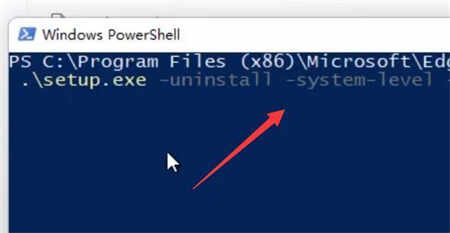
5、输入完成后,按下键盘回车,就可以完成edge浏览器卸载了。
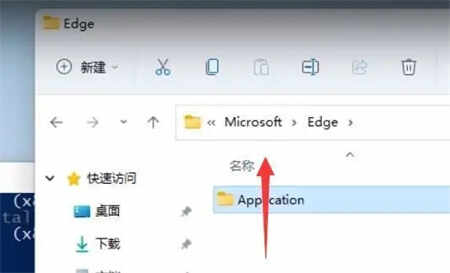
相关阅读 win10如何解除alt键自动锁定 win10解除alt键自动锁定方法介绍 win10系统怎么清理hosts文件|hosts文件在哪 win10耳机插上电脑没有弹出对话框怎么办 win10打印机右键没有扫描选项怎么办 win10打印机右键没有扫描选项解决方法 win10右键反应慢原因是什么 win10右键反应慢怎么解决方法介绍 win10有黑边无法全屏怎么办 win10有黑边无法全屏解决办法 win10已共享但别电脑找不到怎么办 win10已共享但别电脑找不到解决方案 win10没有推送win11怎么更新 win10没有推送win11更新方法 win10复制需要权限才能执行怎么办 win10复制需要权限才能执行解决办法 win10cmd强制删除文件夹命令是什么 win10cmd强制删除文件夹命令一览
热门文章
 win10双屏独立显示一个玩游戏,一个看视频方法
win10双屏独立显示一个玩游戏,一个看视频方法
 Win10电视直播软件推荐:Hello, TV使用教程技巧
Win10电视直播软件推荐:Hello, TV使用教程技巧
 win10packages文件夹可以删除吗 win10packages文件夹怎么删除
win10packages文件夹可以删除吗 win10packages文件夹怎么删除
 win10怎么设置系统默认编码为utf-8 win10设置系统默认编码为utf-8方法介绍
win10怎么设置系统默认编码为utf-8 win10设置系统默认编码为utf-8方法介绍
最新文章
人气排行